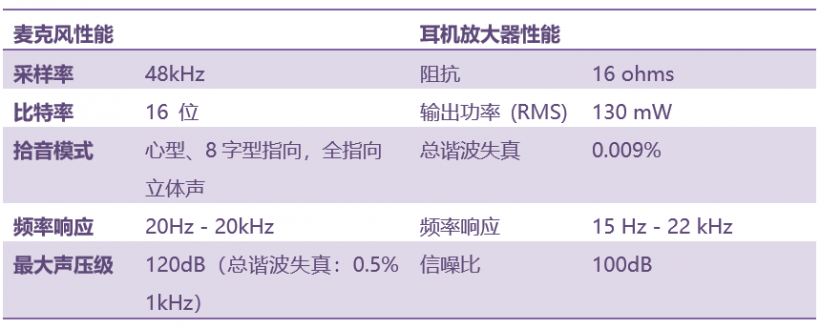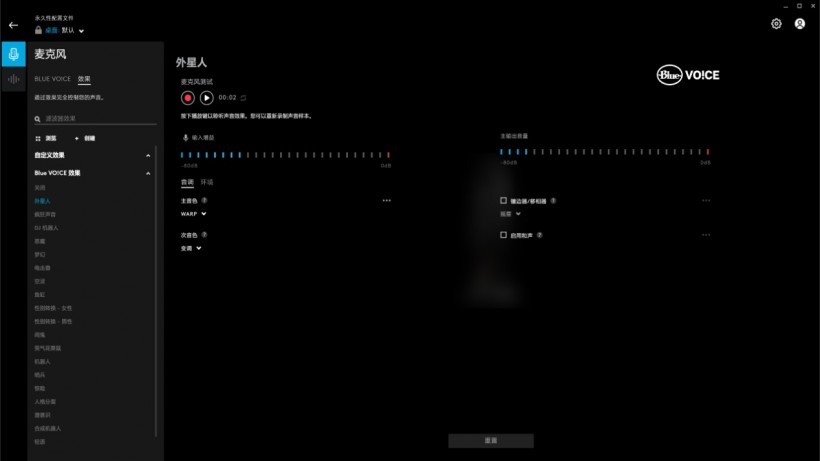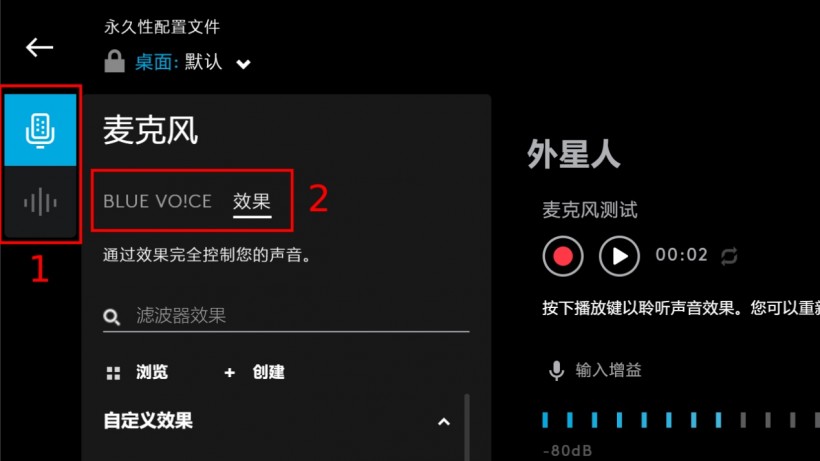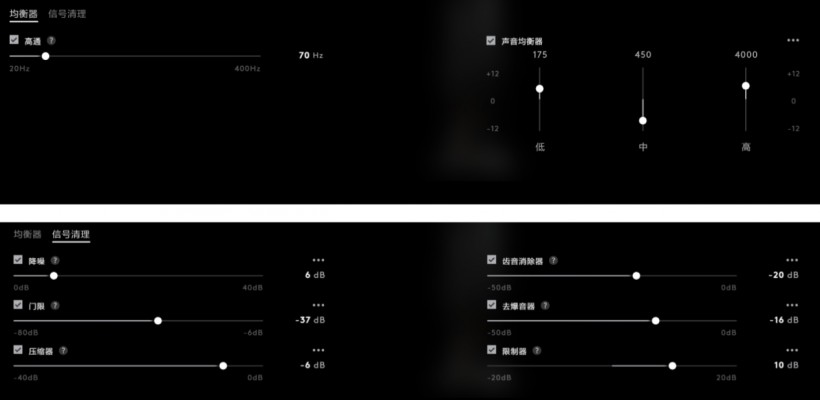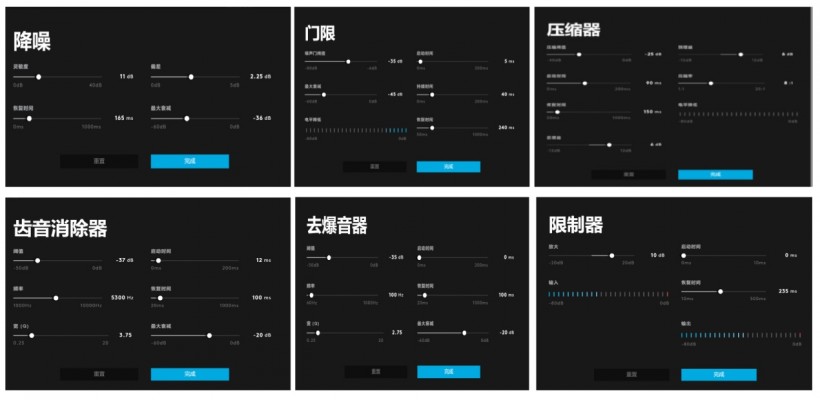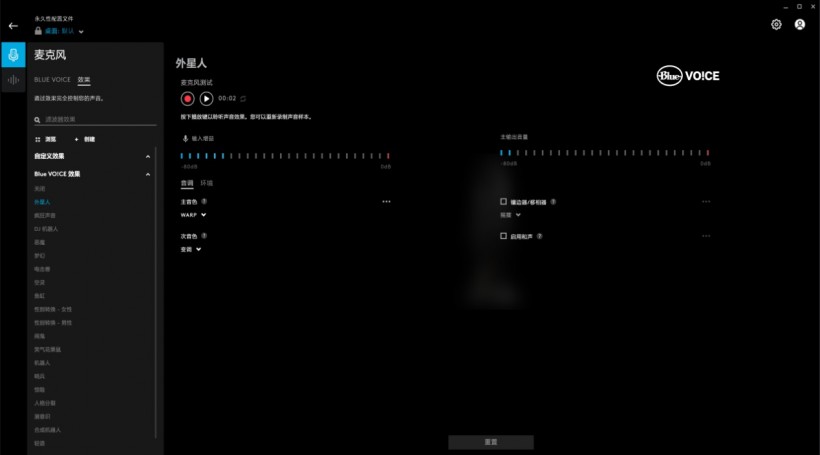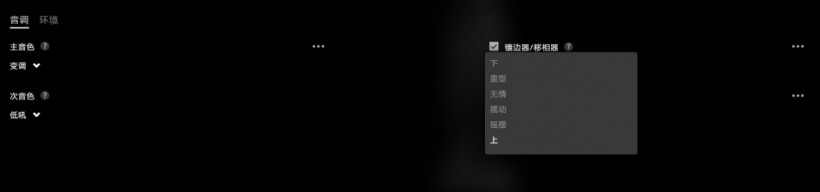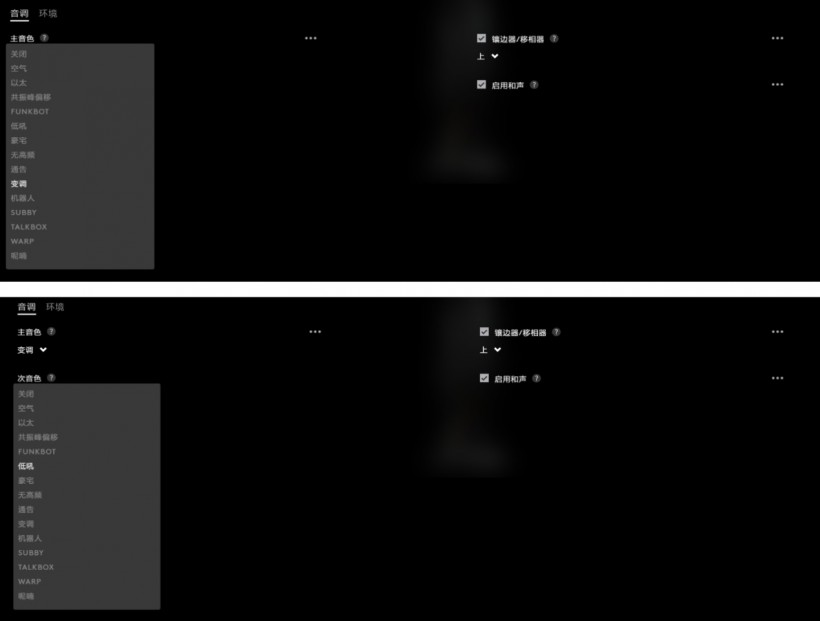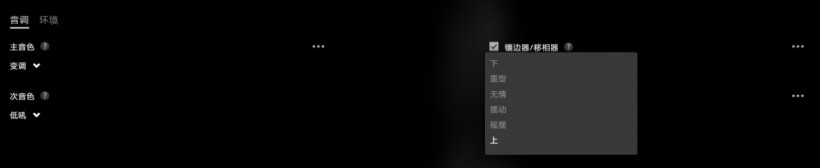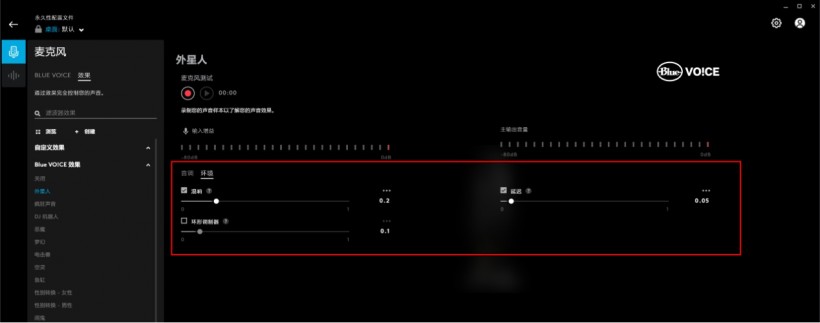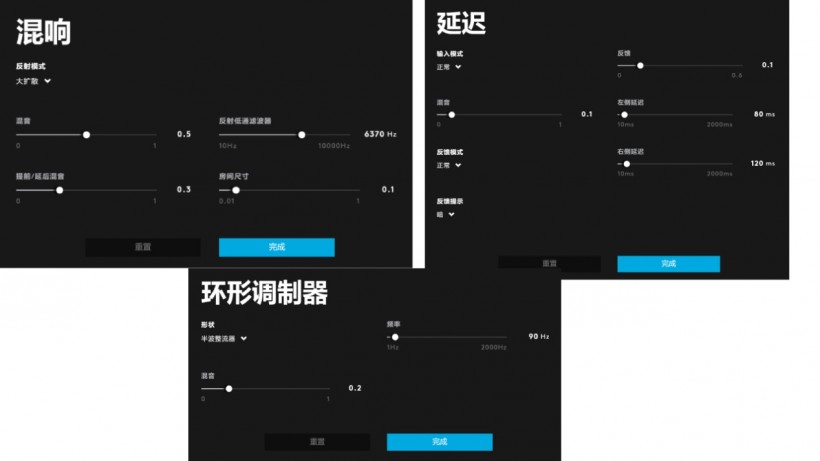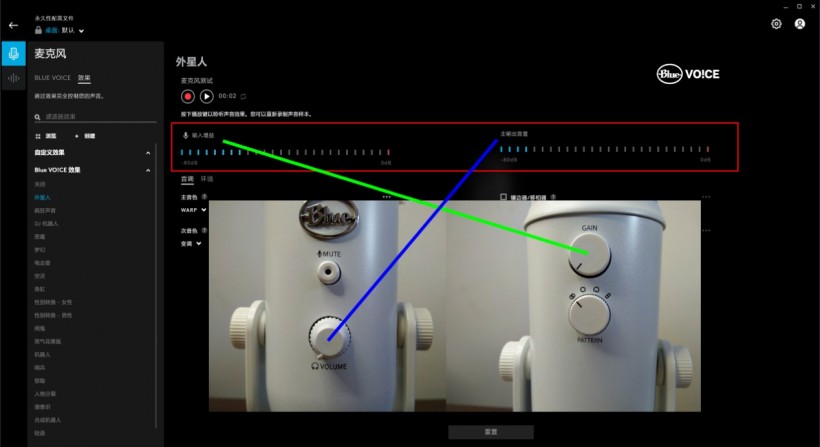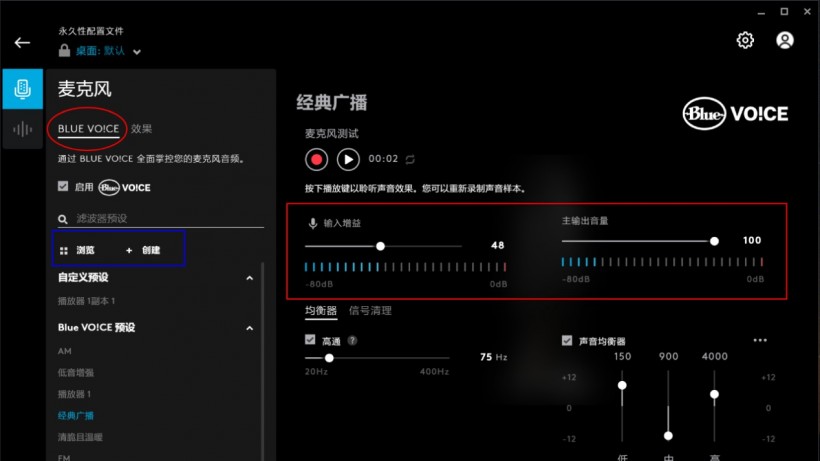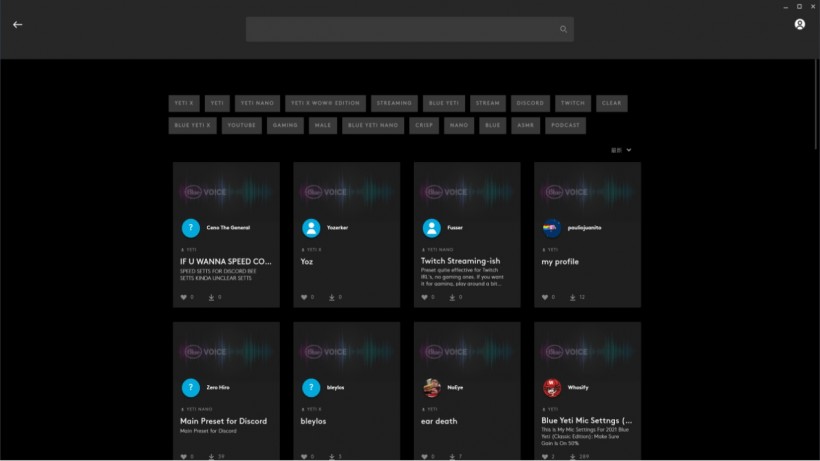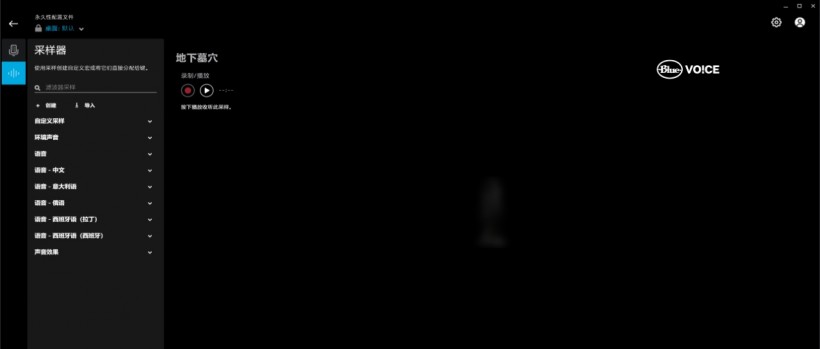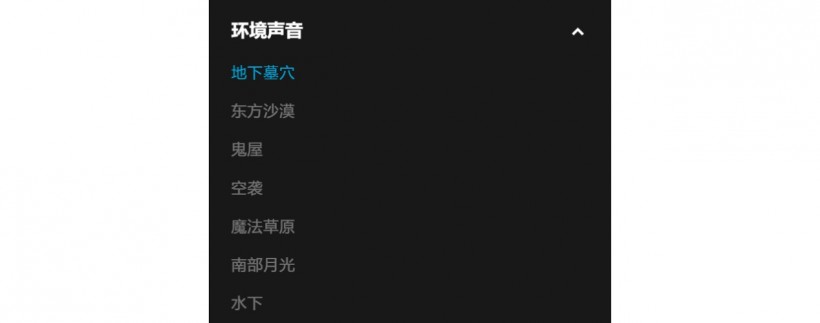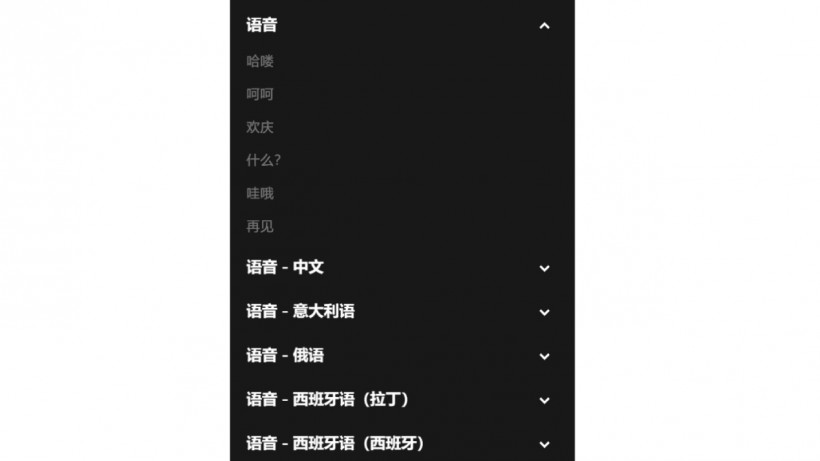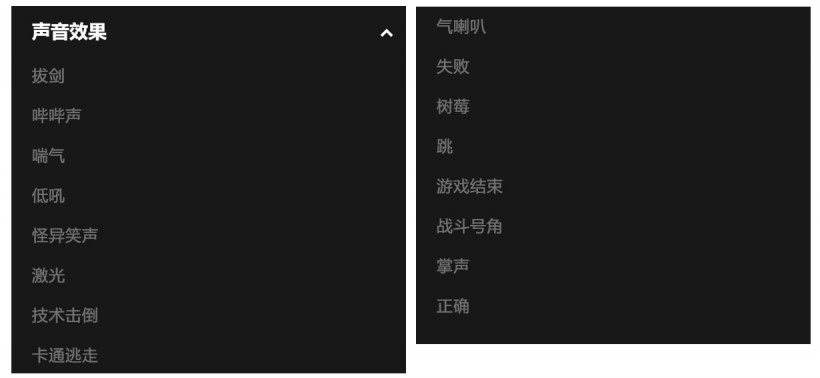Blue Yeti 系列通用升级方案:罗技 Blue VO!CE 免费 G HUB 软件支持
罗技旗下的Blue Yeti系列USB麦克风凭借着简单实用、功能强大且针对性强等特点,在网络直播、视频播客以及游戏竞技领域有着极高的人气,国内各类用户以及YouTube均有相当不错的口碑和评价。
该系列中,各个型号均支持G Hub功能,可以实现人声效果和音效应用(Blue VO!CE),以及对硬件进行设置和控制,详情请参考下表。
当然,为了实现Blue VO!CE 效果,还需要下载并安装罗技 G HUB这个程序,但这种方式并不适合Blue Yeti系列中的所有型号,比如Yeti。
相比而言,Yeti与Yeti X和Yeti X World of Warcraft Edition非常一致,拥有更为全面的拾音模式,包括心形、八字形以及全指向,甚至支持立体声录音,也就是说,其内部为包含双拾音头的立体声麦克风,性价比和实用性都很高。
而且在录音控制方面,Yeti也有着极为便捷的外部实体控件,常用的信号增益、拾音模式选择,以及耳机监听音量、麦克风静音开关等都设置在机身表面,操作方便。
整个Yeti系列均自带声卡、话放以及耳机放大器,极大降低了用户的使用成本以及连接系统的麻烦,这对于音频小白而言也是极其友好的,个人认为这也是Yeti系列简单实用、广受好评的一个体现。如上图所示,Yeti麦克风正面为声卡监听控制区域,背面为麦克风录音设置区域。麦克风底部为接口区域,提供了type-B型信号输出端口,以及TRS小三芯耳机输出接口。
麦克风自带桌面型支架,这也是Yeti系列的一个共同特征。如下图所示,该支架为全金属结构,非常厚重结实,用料实在,支架底盘贴有高密度泡沫垫,起到防滑、缓冲振动的作用,并为Yeti提供良好的稳定性。
实际上Yeti的整体特征可以反映出整个Yeti系列的品质表现。首先在产品品质方面无可挑剔,不论做工还是用料都显示出满满的诚意;其二,操作简单、系统连线简单,一切交由用户完成的工作都进行了超级简化,相信每一位用户都能快速上手;其三,该系列的麦克风均内置声卡、话放以及耳机放大器,机身外部整合了桌面支架。系统简洁,开箱即用。
Yeti系列虽然不是定位于专业录音用麦克风,但性能方面均已达到专业麦克风标准,因此无论游戏、直播都能获得令人满意的结果。下表显示了Yeti的主要技术性能指标
因此,可以说Yeti与系列中的其它型号均有可圈可点的优势。令人欣喜的是,此次升级解决了Yeti系列硬件控制、音效以及人声效果应用方面的统一性。换句话说,升级后的Blue VO!CE软件可适用于Yeti系列中的任何型号,此次升级将对所有Yeti系列用户免费提供。
Blue VO!CE 是一款什么样的软件,它能为我们提供什么功能
Blue VO!CE是一款工作室级别软件,具备先进的语音调制和高清音频样本,可以让游戏玩家、播客、音乐家和内容创作者发挥创造力自定义语音、调制或者声音特效,以此增强内容创作。该软件适用于Yeti、Yeti Nano、Yeti X 以及Yeti X World of Warcraft Edition麦克风,升级的目的是让用户可以使用全套广播人声工具和效果。软件界面如下图所示
该软件分为“麦克风”和“采样器”两部分功能,分别用于控制麦克风和载入/管理高清音频样本,通过软件主界面左上方的麦克风和波形图标(下图红框1区域)进行切换。
麦克风界面提供“BLUE VO!CE”以及“效果”两个选项(上图红框2区域),分别用于加载广播音效预设和添加效果处理。下图为“BLUE VO!CE”选项下的内容界面
对于播客、综艺主播和内容创作者来说,借助 Blue VO!CE 可以轻松获得专业的直播音质和创造更加身临其境的体验。如上图所示,软件左侧列表中提供了Blue音频工程师精心调制的预设,用户仅需点击即可加载,示例中我选择了“经典广播”预设。还有诸如AM/FM广播、低音增强等共计9种预设可供不同环境需求下使用。而且,在预设编辑区域,每种预设都允许重新设置,如均衡器、降噪、门限、压缩器、齿音消除、去爆音和限制器。
Blue VO!CE内的所有效果器都是经过简化的,上图显示了其默认界面,适合没有任何音频基础的用户。调制效果时仅需拖动滑块,即可增减效果量,非常人性化。
对于有效果调制基础的用户,可以点击每个效果器右侧的“…”标记,以展开效果器界面进行个性化调节,下图显示了“均衡器”以及“信号清理”标签下所有效果器展开后的界面
“效果”选项提供了一系列调制音效预设(软件左侧列表),这是一组典型的声音特效预设,可以极大丰富语音的表现力,诸如外星人、疯狂的声音、性别转换-女声等等。示例中我选择的是“外星人”预设。
例如,游戏玩家可以加载“ DJ 机器人”或“电击兽”等语音调制效果来转换他们的声音,语言类节目制作者也可以加载“梦幻”或“恶魔”等效果渲染角色,让节目更生动。当然,如果你有罗技 G 键盘、鼠标或耳机,还可以使用 G HUB绑定分配键,这样可以随时触发高清音频样本或在广播语音和调制语音之间轻松切换。
和之前的“人声预设”一样,“调制音效预设”也支持预设编辑,你可以修改已有的预设,或创建属于自己的个性预设。下图为“调制音效预设”编辑区域,它同样位于软件界面右侧
很多用户认为自定义音效会比较困难,其实“BLUE VO!CE”已经最大限度降低了合成音效的使用门槛。例如上述界面将创建音效分成了“音调”和“环境”两部分,点击标签即可开启相应的编辑界面。
顾名思义,“音调”菜单项肯定是用于创建音效的主体,而“环境”则是为这个主体添加调制效果。从下图中可以看到,“音调”合成部分提供了“主音色”和“次音色”,只需选择列表中的声音样本即可完成主音调的合成,发挥你的想象力和审美,不同的排列组合会得到不同个性的声音。
合成好的声音还可以继续调制,添加诸如合唱、镶边、移相等调制效果。这里不需要你拥有调制基础知识,按照列表中的描述选择所需效果就行,例如下图所示的镶边/移相。
有音频基础的用户可以展开项目,在效果界面中精细调整效果,如下图所示镶边/移相效果以及合唱效果界面。可以看到,这两款效果器均经过简化,可调参数并不多,即使没基础的用户也可以尝试,如果不满意所调出的效果,随时可以点击效果界面左下方的“重置”,以恢复效果的初始状态。
“环境”菜单项用于为创建的音调添加空间效果,这里提供了混响、延迟、环形调制三个效果器,见下图红框内所示
该界面系的效果器仍然是一键式效果,只需拖动滑块即可增减效果量,适用于无音频基础用户。有效果器调制经验的用户可以展开效果器,以获得更细致的调整。下图显示了展开后的效果器界面,与之前看到的效果器一样,它们都是经过简化的,使用上还是非常简单的。当然,我所说的简化是效果参数进行了合并,使得可调参数没有那么复杂,但效果的质量并没有打折。这类效果器的设计灵感来自于硬件模拟效果器,通常硬件受限于技术和成本,因此可调参数不多,还好用。
再来看看软件界面中关于麦克风控制的区域(下图红框内)。这块区域很明显,它位于软件界面右上侧,提供了输入增益和主输出音量两个控制选项,两者分别对应麦克风机身上的硬件控制旋钮。
这块区域是始终显示于主界面的,而且在“BLUE VO!CE”以及“效果”两个选项下呈现不同的状态。例如“效果”选项下,“输入增益”和“主输出音量”仅为两个电平表,只能依靠硬件旋钮调节。但切换到“BLUE VO!CE”选项下,该区域变为可调整状态,可借助滑块通过软件控制增益(麦克风到PC的输入增益)和音量(PC回放音量),此时耳机返听的音量不受影响,如下图所示。
此外,“BLUE VO!CE”以及“效果”均支持创建自定义设置(上图蓝色框内),有一定音频基础的用户可以借助效果编辑工具在预设的基础上修改或重新创建符合自己个性需求的调制效果。也可以单击“浏览”,打开系统所提供的在线采样库,选择自己喜欢的采样进行下载(需要注册G-hub会员)。这些采样来自全球玩家,从文件信息上可以看到用户昵称和所使用的麦克风型号。
“麦克风”控制页面内容小结:该部分提供了麦克风输入相关的“BLUE VO!CE”和“效果”两个主要项目。“BLUE VO!CE”为广播人声效果,以特定的人声效果美化主播的声音;“效果”为特殊调制人声效果,赋予主播不同性格和角色的声音,用于渲染播出内容。两个项目下的预设均支持自定义,并提供了完整的声音塑形工具,简单易用,容易上手。
“采样器”页面主要提供各类声音采样,如环境声、语音以及用于直播的音效。主界面如下
相对于“麦克风”界面而言,“采样器”界面的内容简单了很多,仅仅是提供各类采样声音和音效,而且不能编辑。其原因在于采样是依靠麦克风录制的,用户可以借助“麦克风”界面的各种工具制作自己的采样文件。采样器页面支持自定义和导入采样,单击“创建”即可在自定义采样菜单下建立采样列表,单击“导入”则可以导入制作好的采样文件,如下图红框内所示。
采样器页面左侧,根据类别列出了所有可用采样,分为“自定义采样”、“环境声音”、“语音”以及“声音效果”四大类,如下图所示
“自定义采样”区域用于列出用户自己创建的采样,当点击“创建”后,“自定义采样”区域就会创建一个文件,用户可进行分享、重命名、复制、删除等常规操作。
“环境声音”是一组环境采样,用于在直播或游戏时加入。例如,语言类节目主播可以使用系统默认提供的高清音频样本“鬼屋”环境声效讲恐怖故事;游戏玩家可以用“空袭”环境声音提升游戏氛围,作为打BOSS前的气氛渲染。
“语音”提供了一些常用短语,源语言为英语,并翻译为中文、意大利语、俄语、西班牙语等语种,由于整体内容一致,因此我将它们归为一类。
“声音效果”就是我们常说的音效,这是游戏和直播必不可少的元素。由于菜单太长,因此下图分为两部分显示,以方便大家看到音效内容。
“采样器”页面内容小结:该部分是一个采样库,提供用于游戏和直播的各种环境、语音以及声音特效。借助麦克风页面的工具,用户可以自定义采样,并通过软件分享自己的采样。
Blue VO!CE使用建议:
- 当作直播机架使用,例如把直播所需的效果按照顺序排列在自定义列表,直播过程中可以快速切换。(建议使用罗技G系列键盘将软件内部所有功能进行自定义键设置,这样就可以通过键盘按键直接调用采样器音效或者效果,在游戏或直播过程中,不用切换画面,直接通过按键完成所有操作);
- 语音节目制作者也可以借助麦克风和软件进行直播或录制内容,它所提供的效果单元简单易用,远比那些直播机架更容易上手,而且系统本身所提供的音效是用于语音节目的绝好资源;
- 音乐类用户也可以将Blue VO!CE用于制作简单的混音,或者直播声乐或乐器表演,借助系统预设的增强广播效果,例如降噪、混响、合唱来塑造丰满干净的声音,或使用语音调制来实现声音加倍、快速和声、八度等不同效果来丰富音乐的表现力。
转载文章请注明出自 Midifan.com